Come condividere video privati con gli amici online
Sei appena tornato da un lungo viaggio e, neanche il tempo di disfare i bagagli, che i tuoi amici hanno iniziato a richiedere i video che hai realizzato durante la vacanza. Purtroppo in questi giorni non hai molto tempo a disposizione e non riesci a organizzare una serata con loro, così hai deciso di ridurre i tempi di attesa e pubblicare i video online. L'idea di renderli visibili a chiunque, però, non ti entusiasma e sei alla ricerca di una soluzione che permetta di rendere disponibili i filmati solo ai tuoi conoscenti. Ho indovinato? Bene, segui i consigli che sto per darti.
Se vuoi sapere come condividere video privati con gli amici online, prenditi cinque minuti di tempo libero e segui le indicazioni riportate di seguito: ti elencherò i siti e i servizi che permettono di condividere filmati in maniera privata, selezionando dunque le persone a cui consentirne la visualizzazione, e ti illustrerò la procedura dettagliata per riuscire nel tuo intento.
Come dici? Non vedi l'ora di saperne di più e approfondire l'argomento? Allora non perdiamo altro tempo in chiacchiere e mettiamoci subito all'opera. Coraggio, mettiti comodo, prova tutte le soluzioni che sto per suggerirti e cerca di scoprire qual è che si adatta maggiormente alle tue necessità (e/o a quelle dei tuoi amici). Buona lettura e buon divertimento!
Indice
- Condividere video privati con YouTube
- Condividere video privati con Facebook
- Condividere video privati con WhatsApp
- Condividere video privati con Telegram
- Condividere video privati con servizi cloud
- Altre soluzioni per condividere video privati con gli amici online
Condividere video privati con YouTube
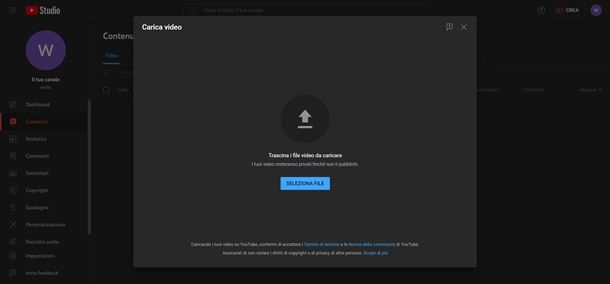
YouTube è la piattaforma di condivisione e visualizzazione video di Google che raccoglie miliardi di filmati di ogni genere, compresi i video che sono stati resi privati o non visibili a tutti gli utenti: non può assolutamente mancare tra le soluzioni per condividere video privati con gli amici online da tenere in considerazione.
Per caricare un video su YouTube, devi per prima cosa creare un account Google (come ho spiegato in questa guida), per poi premere il pulsante Accedi e inserire le credenziali di accesso del tuo account Google che già avevi o di quello appena creato.
Ad accesso effettuato, fai clic sulla tua icona in alto a destra, poi sulla voce Crea un canale. Da qui, immetti un nome per il medesimo (o lascia il tuo), poi scegli se aggiungere una immagine profilo e se apportare modifiche al tag del tuo canale sotto il nome. Quando sei pronto, premi il pulsante Crea canale.
Ora sei pronto per caricare il tuo video privato! Clicca, quindi, sull'icona della telecamera in alto a destra, premi sull'opzione Carica video e trascina in pagina il file o premi sul pulsante Seleziona file e vai a prendere dalla memoria del PC il video in questione.
Una volta caricato, dagli un titolo e una descrizione, definisci se è destinato ai bambini o meno e premi il pulsante Avanti. Dalla schermata successiva scegli se aggiungere un video correlato e premi ancora Avanti, attendi i controlli per il copyright e premi ancora Avanti e, infine, apponi la spunta alla voce Non in elenco in modo che solo le persone che hanno il link potranno vederlo. Poi premi su Salva.
A questo punto, copia l'URL visualizzato nella scheda di condivisione e provvedi a inviarlo manualmente agli amici di tuo interesse, altrimenti una delle app o piattaforme disponibili e usala per condividere il link. Puoi approfondire il funzionamento del servizio leggendo la mia guida su come funziona YouTube.
YouTube è disponibile anche sotto forma di applicazione per device Android e iOS/iPadOS. Dopo aver scaricato l'app dallo store del tuo dispositivo, avviala e accedi con il tuo account. Per caricare un video, fai tap sul menu + in basso, seleziona la voce Video, premi su Continua, premi Avanti per due volte e alla voce Visibilità, imposta Non in elenco, dopodiché inserisci Titolo e Descrizione e premi sul pulsante Carica.
Condividere video privati con Facebook
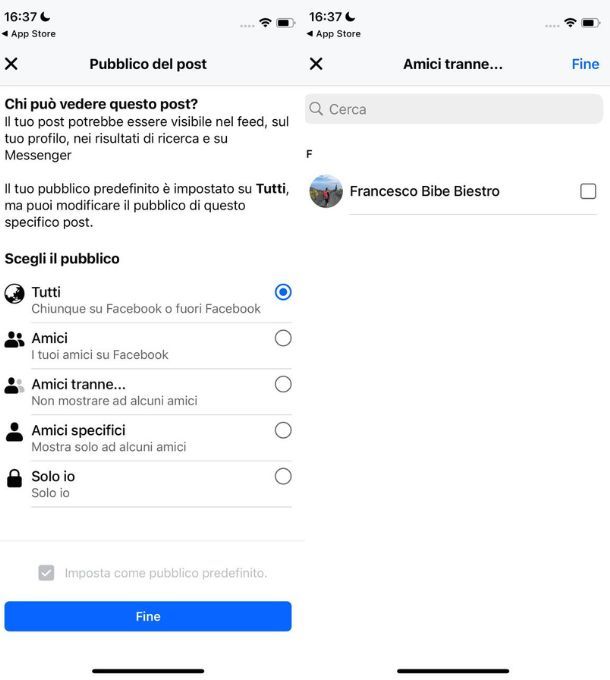
Tra le soluzioni da prendere in considerazione per condividere video privati con gli amici, va sicuramente menzionato anche Facebook. Forse non tutti lo sanno, ma sul celebre social network è possibile caricare filmati e impostarne la privacy, con la possibilità di renderli visibili solo agli amici selezionati.
Puoi caricare video privati su Facebook tramite il tuo dispositivo mobile o la pagina Web, a te la scelta. Se volessi usare l'app, scaricala e avviala (Android/iOS/iPadOS), dopodiché premi sull'icona della foto che si trova accanto alla barra A cosa stai pensando, poi scegli il video dalla memoria del telefono e premi sul menu a tendina Tutti.
Qui scegli Tutti presente in alto e, tramite il menu a tendina, premi su Altro seguito da Amici specifici.
Nella nuova finestra aperta, apponi il segno di spunta accanto ai nomi degli amici ai quali vuoi far visualizzare il video e premi prima sul pulsante Fine per 2 volte seguito da Avanti e poi su Condividi.
Se invece usi il PC, collegati alla pagina principale del social network, inserisci i tuoi dati nei campi Email o telefono e Password e fai clic sul pulsante Accedi. Se, invece, non hai ancora un account, puoi leggere la mia guida su come iscriversi a Facebook. Per maggiori dettagli su come condividere un video su Facebook, questa guida fa per te.
Adesso, clicca sulla tua icona seguita dal tuo nome presente in alto a destra per accedere al tuo diario, individua il box per pubblicare nuovi contenuti e pigia sull'opzione Foto/video seguita da Aggiungi foto/video. Seleziona quindi il video da caricare, premi sul pulsante Apri e attendine il caricamento, poi procedi come da app.
Per far sapere agli amici selezionati in precedenza che hai pubblicato un video dedicato a loro, puoi taggarli nel video o nel post. A tal riguardo, puoi leggere la mia guida di approfondimento su come taggare su Facebook. Per altri dettagli su come funziona Facebook, ti lascio alla mia guida. Per maggiori dettagli su come condividere un video su Facebook, questa guida fa per te.
Condividere video privati con WhatsApp
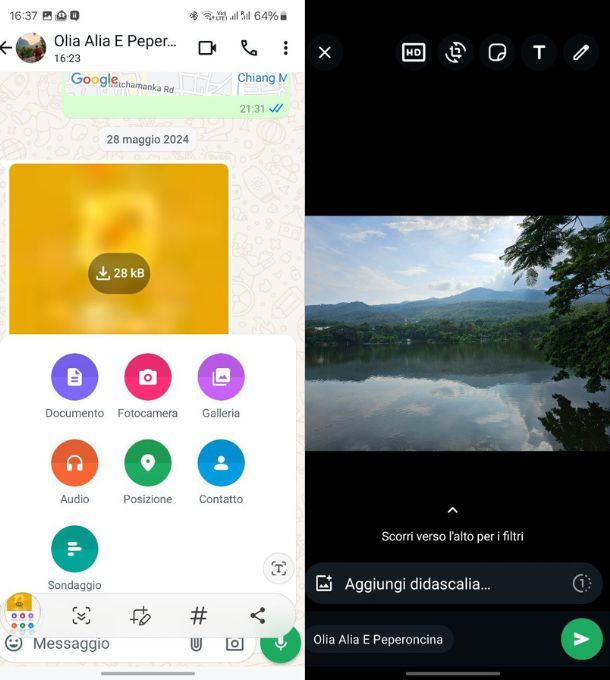
Altra soluzione da tenere in considerazione per la condivisione di video privati con gli amici è WhatsApp. Con il celebre servizio di messaggistica, infatti è possibile avviare chat singole e di gruppo e condividere foto e video. WhatsApp, oltre a essere disponibile come applicazione per device Android e iOS è accessibile anche nella versione Web e tramite client per Windows e macOS.
Per inviare un video a un tuo amico tramite WhatsApp, avvia l'applicazione del servizio e fai tap sull'icona+presente in basso a destra (in alto a sinistra su iPhone), dopodiché pigia sul nome del contatto di tuo interesse per avviare la chat, pigia sul pulsante della graffetta (+ su iPhone) e premi sull'opzione Galleria (Foto su iPhone). Seleziona quindi il video di tuo interesse e il gioco è fatto.
Se, invece, vuoi inviare un video a più amici, puoi creare una chat di gruppo. Pigia sull'icona +, fai tap sull'opzione Nuovo gruppo e apponi il segno di spunta accanto agli amici da aggiungere nel gruppo, dopodiché pigia sul pulsante + e ripeti la procedura descritta in precedenza. Per approfondire il funzionamento dei gruppi, puoi leggere la mia guida su come creare un gruppo su WhatsApp.
Infine, per il massimo della privacy è possibile inviare file multimediali visualizzabili una sola volta e impossibili da salvare o eseguire una registrazione dello schermo dal medesimo dispositivo (sarà comunque possibile fare un video allo schermo con un altro telefono).
Per attivare questa impostazione, in fase di anteprima di invio del file, pigia sull'icona 1 a destra nella barra Aggiungi didascalia. Un messaggio ti avviserà che il contenuto sarà disponibile per una sola visualizzazione, poi procedi all'invio. Se vuoi saperne di più sui messaggi che si autodistruggono di WhatsApp, ti lascio alla mia guida.
Se invece vuoi maggiori informazioni su come funziona WhatsApp, ti lascio questo link. Per maggiori dettagli su come condividere un video su WhatsApp, questa guida fa per te.
Condividere video privati con Telegram
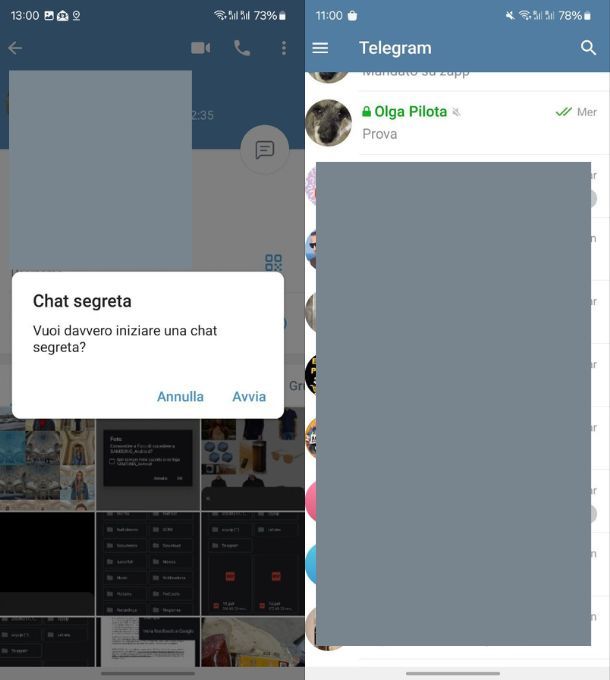
Telegram è un servizio di messaggistica istantanea che permette anche la condivisione di file, come foto e video. È disponibile come applicazione per dispositivi Android e iOS/iPadOS, come servizio Web e client desktop per Windows e macOS.
Per inviare un filmato privato con Telegram, avvia l'applicazione ufficiale del servizio, fai tap sull'icona della matita in basso a destra (in alto a sinistra su iPhone) e seleziona il contatto con il quale avviare una chat, dopodiché fai tap sull'icona della graffetta, seleziona il video da inviare e pigia sul pulsante dell'aeroplanino di carta.
In alternativa, puoi usufruire della funzione di chat segreta, che consente di avviare chat crittografata end-to-end con (se lo desideri) messaggi che si autodistruggono dopo tot tempo. Per creare una chat segreta, fai tap sul contatto con il quale la vuoi avviare, poi sulla barra in alto dalla chat seguita dall'icona dei tre puntini. Qui pigia sull'opzione Avvia chat segreta per essere rimandato alla chat. Pigia poi sul timer presente sull'icona del contatto nella chat e imposta il tempo per la cancellazione automatica del contenuto da inviare, dopodiché pigia sull'icona della graffetta, seleziona il video di tuo interesse e pigia sul pulsante dell'aeroplanino.
Se la tua intenzione è inviare un video privato a più amici, puoi scegliere di creare un gruppo. Pigia quindi sull'icona della matita, fai tap sulla voce Nuovo gruppo e seleziona i contatti da aggiungere, dopodiché pigia sull'icona della graffetta, seleziona il video da inviare e fai tap sul pulsante dell'areoplanino. Per maggiori dettagli su come usare Telegram, ti lascio alla mia guida dedicata.
Condividere video privati con servizi cloud
Tra le soluzioni che puoi prendere in considerazione per la condivisione di video privati, puoi prendere in considerazione anche i servizi di cloud storage. Infatti, oltre a consentire il caricamento di file, permettono la condivisione di filmati su invito.
Google Drive
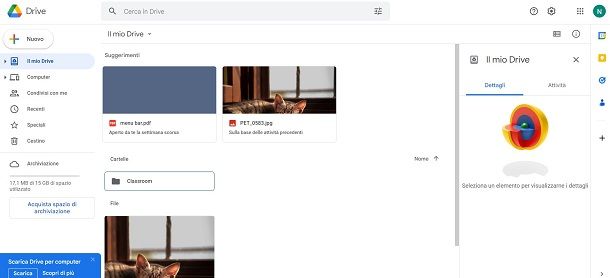
Google Drive è uno dei servizi di cloud storage più popolari in assoluto. Permette di avere fino a 15GB di spazio gratuitamente e di condividere video privati sia con altri utenti di Google Drive che con amici che non hanno ancora un account. È disponibile sotto forma di applicazione per device Android e iOS/iPadOS, come client per Windows e macOS e naturalmente come servizio Web.
Per condividere un video privato con Google Drive, collegati al sito del servizio e accedi con il tuo account Google cliccando sul pulsante Vai a Drive. Pigia quindi sul pulsante Nuovo presente in alto a sinistra, fai clic sulla voce Caricamento di file e seleziona il video da caricare.
Completato il caricamento, fai clic sul nome del video caricato e pigia sull'icona dei tre puntini in alto a destra, dopodiché clicca sulla voce Condividi (per due volte) e, sotto la voce Persone, inserisci il nome o l'indirizzo email degli amici con i quali vuoi condividere il video.
In alternativa, fai clic sull'icona dei tre puntini e pigia sulla voce Copia link per copiare l'URL mostrato e invialo manualmente ai tuoi amici.
Se invece operi dall'app (Android/iOS/iPadOS), pigia sul pulsante + seguito da Carica. Una volta caricato fai tap sull'icona dei tre puntini a destra del file, poi sulla voce Condividi e scegli i contatti con i quali condividere o tocca la voce Non condiviso, poi l'icona della catena per copiare il link di condivisione.
Puoi anche usare il client per PC, se lo desideri. Per approfondire l'argomento, puoi leggere la mia guida su come funziona Google Drive.
Dropbox
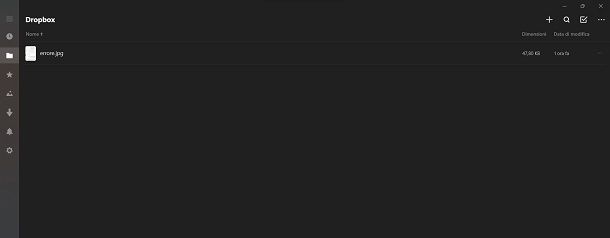
Dropbox è un altro valido servizio per l'archiviazione di file online. Consente di avere gratuitamente fino a 2GB di spazio ed è disponibile anche sotto forma di applicazione gratuita per dispositivi Android, iOS/iPadOS e computer.
Per creare il tuo account su Dropbox, collegati alla pagina principale di quest'ultimo, premi il pulsante Registrati e scegli se procedere con mail e password, oppure tramite account Apple o Google. Dopo aver creato il tuo account, sei pronto per condividere video privati con gli amici! Nella schermata principale del tuo account, fai clic sul pulsante Carica presente in alto seguito da File, seleziona il video da caricare e attendi il completamento dell'operazione.
Concluso il caricamento, fai clic sul pulsante Copia link accanto al file, attendi che venga generato e poi invialo a chiunque tu desideri tramite mail o altre app di messaggistica.
In alternativa, pigia sul pulsante Condividi relativo al video di tuo interesse, poi aggiungi l'indirizzo mail delle persone alle quali lo vuoi inviare e premi il pulsante Condividi file.
Se invece usi l'app (Android/iOS/iPadOS), dopo averla aperta ed esserti connesso premi sul pulsante + seguito da Carica foto o video (Carica foto su iPhone) per caricare il file. Una volta caricato fai tap sui tre puntini presenti sul file, poi tocca la voce Condividi seguito dal pulsante Copia link per ottenere il link. Disponibile inoltre il client per PC, se fossi interessato.
Per saperne di più e approfondire il funzionamento di questo servizio, ti lascio alla mia guida su come utilizzare Dropbox.
OneDrive
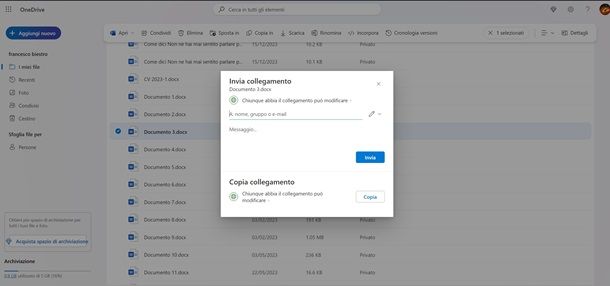
OneDrive è il servizio di cloud storage di casa Microsoft, che offre gratuitamente fino a 5GB di spazio. Consente di caricare e condividere video con amici, inviando l'invito di condivisione automaticamente tramite email o manualmente generando un link di condivisione.
Per usufruire del servizio, collegati al sito di OneDrive e fai clic sui pulsanti Crea un account gratuito. Per la procedura dettagliata, puoi leggere la mia guida su come creare un account Microsoft. Se, invece, usi già Outlook.com, fai clic sul pulsante Accedi, inserisci il tuo indirizzo di posta elettrica e pigia Avanti, dopodiché digita la Password e clicca sul bottone Accedi.
Per caricare un video, fai clic sulla voce Aggiungi nuovo presente in alto a sinistra e premi sull'opzione Caricamento file, seleziona quindi il video da caricare e attendine il caricamento. Una volta in elenco, fai clic sull'icona dei tre puntini orizzontali a fianco al nome file seguiti da Condividi. Qui scegli se inserire contatti mail nella barra in alto e premere sul pulsante Invia, oppure premere sul pulsante Copia per generare e copiare un link da condividere.
Qualunque sia la tua scelta, devi sapere che i destinatari dell'invito non hanno obbligo di registrazione e possono visualizzare il video inviato anche senza avere un account su OneDrive. Inoltre, puoi condividere video anche tramite il tuo smartphone e il tuo tablet scaricando l'applicazione per device Android e iOS/iPadOS o il client per PC.
Se usi l'app, una volta connesso, premi sull'icona + seguita dalla voce Carica per poi caricare il file. Per condividerlo tocca i tre puntini a lato del file, poi sulla voce Condividi e scegli tra i metodi disponibili. Per maggiori dettagli, ti lascio alla mia guida su come funziona OneDrive.
iCloud
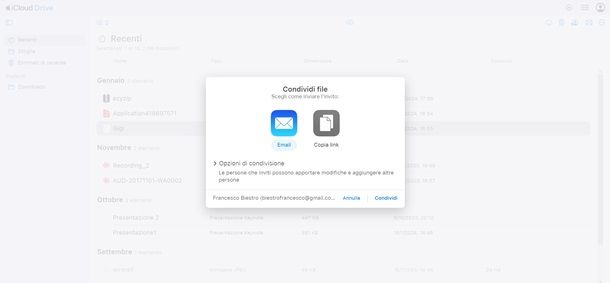
Infine è bene menzionare anche iCloud, il servizio cloud nativo di Apple che è la soluzione più semplice e rapida per tutti gli utenti Apple. Per utilizzare questo servizio, collegati a iCloud.com e premi il pulsante Accedi, per poi inserire le credenziali del tuo Apple ID (qui la procedura per crearne uno se ti servisse).
Una volta eseguito l'accesso, premi sul pulsante iCloud Drive e poi sull'icona della nuvola con la freccia in alto (in mezzo allo schermo in alto) per caricare un file. Una volta scelto dalla memoria e caricato, lo troverai in elenco e potrai condividerlo semplicemente premendo sull'icona dei tre puntini orizzontali alla sua destra.
Da qui, scegli il pulsante Email seguito da Condividi per aprire una interfaccia dalla quale inserire le mail dei destinatari e premere l'icona della freccia verso l'alto per inviare. In alternativa, premi sulla casella Condividi link, poi sul menu a tendina Opzioni di visualizzazione e imposta alla voce Chi può accedere l'opzione Chiunque abbia il link per poi scegliere se permettere la sola visualizzazione o può apportare modifiche dalla voce Permesso e, infine, premi sul pulsante Condividi per generare un link da inviare a chiunque desideri possa vedere o gestire il file.
Essendo un sistema Apple è integrato nativamente con i device della mela ma non vi è app scaricabile (solo un client per Windows), tutto viene gestito tramite app Foto e File dai dispositivi. Per condividere file, su Mac e iPhone/iPad puoi agire dal gestore file predefinito facendo clic destro o tap prolungato sul file da condividere nella cartella di iCloud Drive e scegliendo Condividi > Collabora dal menu, per poi scegliere l’applicazione con cui condividere il link. Per maggiori dettagli su come usare iCloud ti lascio alla mia guida sul tema.
Altre soluzioni per condividere video privati con gli amici online
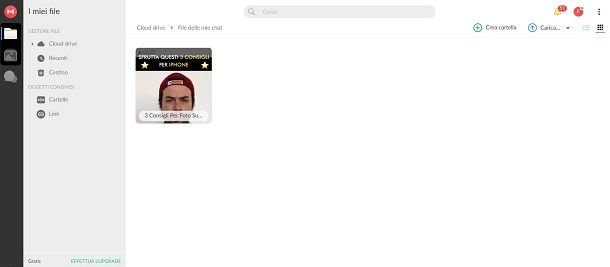
Se nessuna delle soluzioni proposte in precedenza è di tuo gradimento, devi sapere che esistono altri siti e servizi che consentono di condividere video privati con agli amici online: eccone alcuni tra i più interessanti.
- Vimeo: è una piattaforma di condivisione video. Creando un account gratuito, permette di caricare filmati e impostarne delle opzioni di condivisione, come l'aggiunta di una password per accedere alla visione. Vimeo è disponibile anche sotto forma di applicazione per Android e iOS/iPadOS.
- Dailymotion: altra piattaforma di condivisione e visualizzazione video, disponibile anche sotto forma di applicazione per device Android e iOS/iPadOS. Permette di caricare video e impostarne la visibilità, impostandone anche una password di protezione dei contenuti.
- MEGA: è uno dei servizi di file hosting più gettonati. Offre gratuitamente 20 GB di spazio e permette di caricare video e condividerli privatamente con gli amici, inviando loro un apposito link. È disponibile anche sotto forma di applicazione per dispositivi Android e iOS/iPadOS. Se vuoi saperne di più, leggi il mio tutorial su come funziona MEGA.
- WeTransfer: la soluzione ideale per chi vuole condividere video privati con amici, inviandoli via email. Con WeTransfer è possibile caricare filmati fino a 2GB e inviarli fino a 20 persone in contemporanea e, con la versione Plus (10€/mese o 120€/anno), permette di impostare una password e una scadenza del file. È disponibile anche per dispositivi mobili scaricando l'applicazione gratuita per Android e iOS/iPadOS. Puoi approfondire l'argomento leggendo la mia guida su come funziona WeTransfer.

Autore
Salvatore Aranzulla
Salvatore Aranzulla è il blogger e divulgatore informatico più letto in Italia. Noto per aver scoperto delle vulnerabilità nei siti di Google e Microsoft. Collabora con riviste di informatica e cura la rubrica tecnologica del quotidiano Il Messaggero. È il fondatore di Aranzulla.it, uno dei trenta siti più visitati d'Italia, nel quale risponde con semplicità a migliaia di dubbi di tipo informatico. Ha pubblicato per Mondadori e Mondadori Informatica.






